Содержание
Работа с файлами PDF может быть затруднена, если у вас нет профессионального программного обеспечения, такого как Adobe Acrobat. Однако, если вы являетесь пользователем Chrome, есть несколько расширений и приложений, которые весьма полезны. Для просмотра и редактирования Froma, для слияния и разделения, здесь есть инструмент PDF практически для всего, что вам нужно
,

Ками (ранее известный PDF)
Kami — это мощный инструмент PDF, который позволяет просматривать, комментировать, делиться и совместно работать. Существует и расширение, и приложение для Chrome, и этот инструмент фактически работает в Firefox, Internet Explorer и Safari.
Вы начинаете с перетаскивания файла или импорта его из Google Диска, Box или Dropbox. Затем воспользуйтесь функциями аннотации, которые включают в себя:
- Выделить, зачеркнуть и подчеркнуть
- Добавить комментарии
- Добавить или выбрать текст
- Рисовать и стирать
- Разделить или объединить
- Поделиться, экспортировать или распечатать
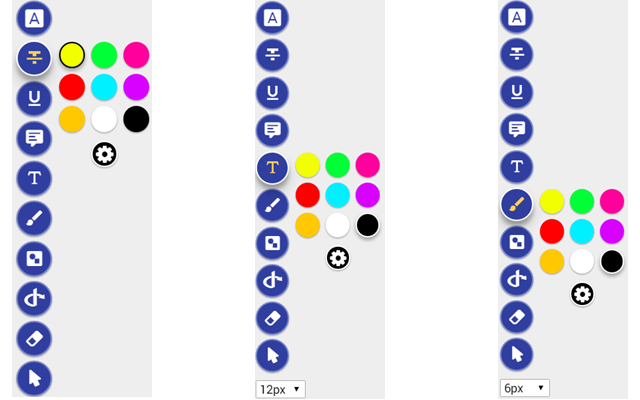
Kami — это потрясающий инструмент для работы с PDF-файлами, который предлагает еще больше возможностей, если вы перейдете на премиум-план. Но бесплатный инструмент предлагает все необходимое для просмотра и редактирования ваших PDF-файлов.
,
Xodo PDF Viewer редактор
Xodo PDF Viewer Редактор — еще один надежный инструмент для просмотра, аннотирования и редактирования PDF-файлов с расширением и приложением для Chrome. Как и в случае с Kami, вы начинаете с перетаскивания файла или его импорта с локального диска, Google Диска или Dropbox. Затем вы можете легко редактировать и комментировать с этими функциями:
- Выделить, зачеркнуть и подчеркнуть
- Добавить комментарии и сотрудничать
- Добавить текст, фигуру или выноску
- Добавить подпись, распечатать или сохранить
- Объединять и организовывать страницы
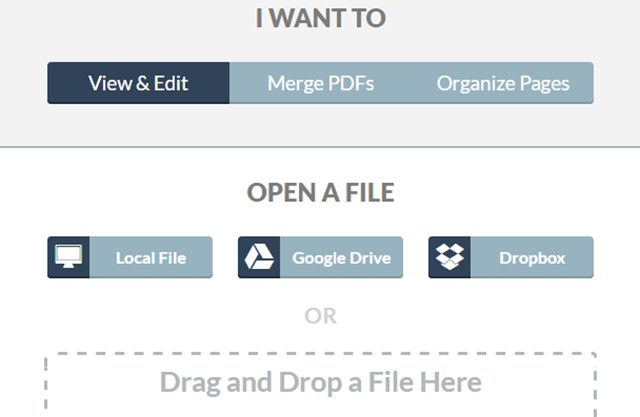
Для совместной работы или сохранения элементов на книжной полке приложения вам необходимо создать бесплатную учетную запись в Xodo. Но если вы просто хотите использовать основные функции, они работают хорошо, и инструмент прост в использовании.
PDF Приятель
Для просмотра и редактирования, вы можете проверить PDF Buddy как другой вариант. После того, как вы загрузите файл со своего компьютера, у вас появятся параметры редактирования, аналогичные редактору Microsoft Word. Измените стиль и размер шрифта, используйте жирный шрифт и курсив, выровняйте абзацы или выберите цвет шрифта. В дополнение к этим удобным инструментам вы также можете использовать следующие функции:
- Выделить или белый
- Преобразуйте или используйте ручку
- Добавить настраиваемые формы и символы
- Включите изображение или подпись с бесплатным аккаунтом
С большим количеством функций и чистым рабочим пространством, PDF Buddy является отличным выбором для просмотра, аннотирования и редактирования ваших PDF-файлов. Обратите внимание, что вам также необходимо зарегистрировать бесплатную учетную запись для загрузки заполненного документа.
PDF Merge
Если вам нужно только объединить PDF-файлы, то PDF Merge прекрасно работает. Этот инструмент на самом деле использует Xodo в фоновом режиме, если вы решили просмотреть документ. Однако вы можете просто загрузить свои файлы с локального диска или с Google Диска, а затем нажать кнопку «Объединить». Вы можете загрузить новый файл на свой компьютер или сохранить его на Google Drive
, Объединение PDF-файлов не становится намного проще, чем это.
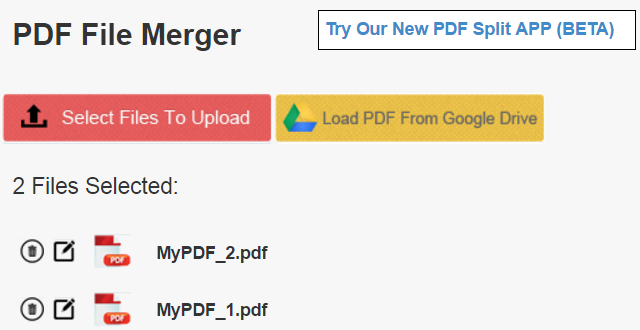
PDFSplit!
PDFSplit! [Больше недоступно] — удобный инструмент, если вы обычно разделяете только PDF-файлы. Вы можете поместить документ на страницу или загрузить его со своего компьютера, Dropbox или Google Диска. Затем просто выберите диапазон страниц или извлеките их все в отдельные файлы. Если вы делаете последнее, вы можете настроить имена каждого файла, если хотите.
Если вы беспокоитесь о безопасности, вы также можете нажать на ссылку, чтобы включить безопасное соединение. Для быстрого и простого разделения, PDFSplit! это надежный вариант.
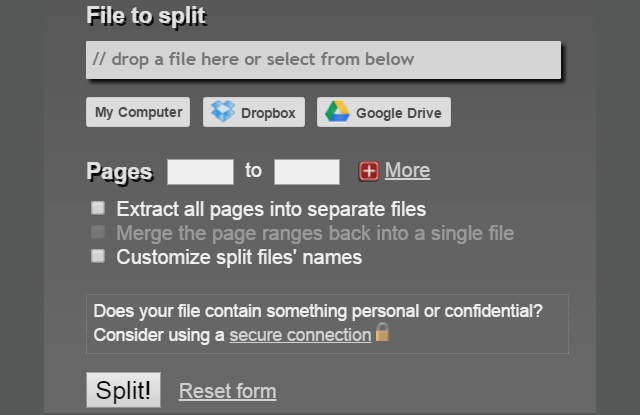
Объединить PDF — Разделить PDF — Sejda.com
Если вы выполняете такое же объединение, как и разделение, тогда Merge PDF — Split PDF — Sejda.com может помочь. Это приложение Chrome также работает с Xodo только для просмотра части. Вы можете загружать файлы со своего компьютера, Google Диска или Dropbox.
Для объединения перетащите документы в нужном вам порядке или отсортируйте по алфавиту. У вас есть опции для страниц, закладок и оглавления на основе ваших документов.
Для разделения вы загружаете свои документы таким же образом. Затем просто выберите, как разделить файлы с каждой страницы на четные, только четные или конкретные страницы. Этот инструмент также имеет свои бонусы, перечисленные в понятном для вас меню. Для всех ваших задач PDF, вы можете не только объединять и разделять, но также сжимать, вращать и обрезать.
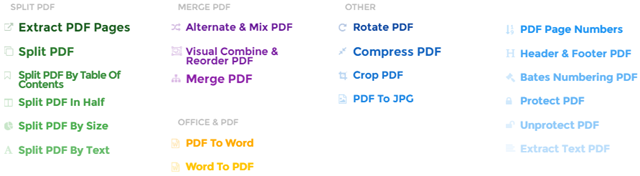
PDF Converter
PDF Converter — это хорошее расширение, если вам нужно быстро конвертировать документ в PDF. Конвертер поддерживает HTML, изображения, Word, Excel, PowerPoint, Open Office, postscript и текстовые файлы. Просто перетащите документ в поле, загрузите его с локального диска, загрузите его с Google Диска или введите URL-адрес.
В качестве опции вы можете преобразовать документ и отправить его вам по электронной почте, но если вы просто нажмете кнопку «Преобразовать и отправить», появится всплывающее окно. Затем вы можете загрузить его, и вы будете перенаправлены в Xodo, где сможете работать с ним и сохранять его.
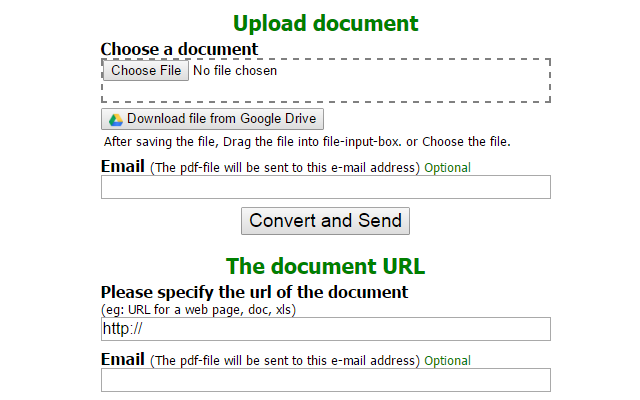
PDF Compressor — Smallpdf.com
Если у вас есть необходимость сжать PDF
перед отправкой или передачей, тогда PDF Compressor — Smallpdf.com — потрясающий инструмент. Вы можете загрузить документ со своего компьютера, перетащить его в поле или импортировать из Dropbox или Google Диска. Вы быстро увидите как оригинальный, так и новый размер вашего PDF. Чтобы скачать его, нажмите кнопку и еще раз вы будете перенаправлены на Xodo.
Smallpdf.com предлагает дополнительные услуги PDF, что делает его довольно удобным. Помимо сжатия PDF-файлов, вы также можете конвертировать, объединять, разделять и защищать файл. Каждый из этих параметров удобно отображается в верхней части страницы. Но для простого сжатия это делает свое дело.
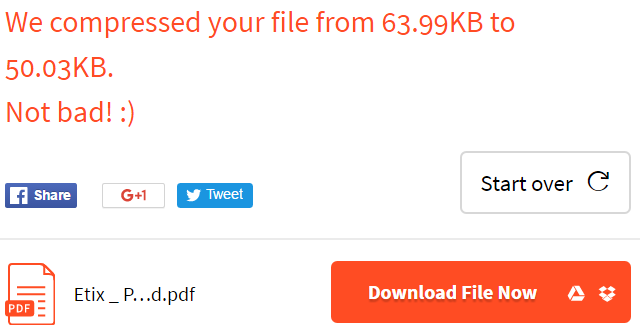
Печать дружественных PDF
Печать дружественных PDF — это простой инструмент, который позволяет загрузить веб-страницу в формате PDF. Вы можете настроить размер текста, удалить изображения и выбрать размер страницы в виде буквы или A4. Если вы хотите удалить определенные части страницы, просто нажмите, чтобы удалить их.
В качестве бонуса, это приложение Chrome предлагает функцию электронной почты для отправки страницы, а также прекрасно отображаемую версию для печати
, Итак, для чего-то столь же простого, как загрузка веб-страницы в формате PDF, Print Friendly PDF выполняет свою работу.
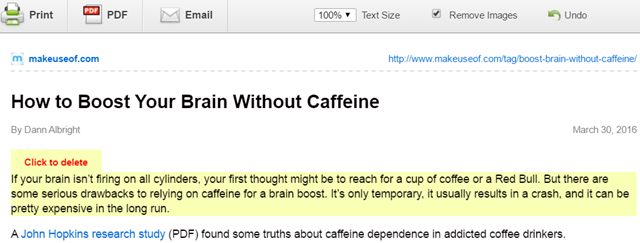
PDF Viewer
Если вы видите PDF-файл на веб-сайте и хотите просмотреть его, не загружая его, то PDF Viewer — удобный инструмент. Просто введите URL-адрес PDF, и он будет отображаться для вас в окне браузера без необходимости в читателе. Если вы хотите загрузить файл после его просмотра, эта опция доступна.
PDF Viewer поддерживает не только PDF-файлы. Документы Word и Excel, текстовые файлы и изображения можно просматривать без необходимости в дополнительном программном обеспечении.
, Вы также можете загрузить файл со своего компьютера, Google Диска, OneDrive, Box или Dropbox. Тем не менее, удобство действительно приходит, когда вы хотите просто просмотреть онлайн-файл.
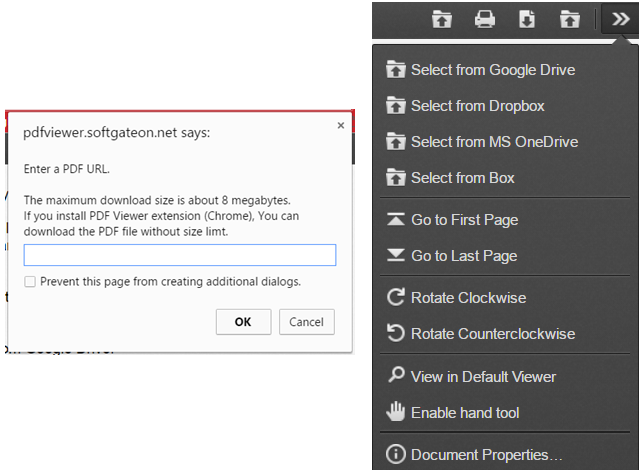
Используете ли вы другой инструмент PDF для Chrome?
Существует множество инструментов для Chrome и, в частности, для PDF-файлов. Используете ли вы один из них или у вас есть другой, который вы предпочитаете? Расскажите нам все об этом в комментариях ниже!
Кредит изображения: Alexwhite через Shutterstock.com





